Por qué no funciona el borrado en Photoshop
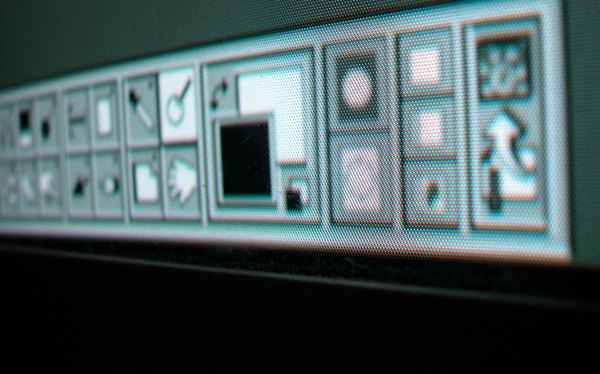
Si tienes problemas con la herramienta de borrado en Photoshop, el problema se debe probablemente no a la propia herramienta, sino a otros ajustes en el programa. Es muy fácil hacer algo que afecte a tu proyecto sin darte cuenta. La clave para solucionar tu problema consiste en localizar qué es exactamente lo que sucedió para que lo puedas deshacer. De esta forma podrás volver a utilizar la herramienta de borrado.
Opacidad del borrado
Si seleccionas la herramienta de borrado y buscas en la parte superior izquierda de la ventana de Photoshop, verás una opción denominada "Opacidad". Esto determina qué tan transparente es tu borrado. Si se establece en 0 por ciento u otro porcentaje bajo, el borrador tendrá muy poco efecto en tu proyecto. Introduce el 100 por ciento para ajustar el borrado en su máximo.
Selecciones
Utilizar herramientas de selección permite al usuario acordonar parte de la imagen de modo que los cepillos, gomas, y herramientas similares sólo afecten a la parte de la imagen que se ha seleccionado. Sin embargo, es muy fácil seleccionar accidentalmente unos pocos píxeles sin darse cuenta. Para solucionar este problema, ve al menú "Seleccionar" en la parte superior de la pantalla de Photoshop y haz clic en "Desactivar" en el menú desplegable.
Teclas de acceso rápido
Las teclas de acceso son atajos a los comandos que se asocian a las teclas específicas del teclado. Si bien estos son generalmente dispositivos de ahorro de tiempo, también es fácil golpear accidentalmente una tecla y afectar a todo el proyecto sin siquiera darse cuenta. Esto es especialmente cierto para la tecla "Q". En Photoshop, la tecla "Q" convierte la capa actual en una capa de máscara. Utilizar la herramienta de borrado en tal capa no borra nada, sino que dibuja una máscara. Para deshacer esto, simplemente pulsa la tecla "Q" de nuevo.
Capa bloqueada
Otra razón común por la que la herramienta de borrado no esté funcionando correctamente es que la capa en la que estés trabajando esté bloqueada. Si te fijas en la ventana de "Capas" en la esquina inferior derecha de la esquina de la pantalla del Photoshop, verás una lista de las capas de tu proyecto. Si hay un icono de candado junto al nombre de la capa actual, entonces tu capa está bloqueada y no puedes alterarla. Para desbloquear una capa, haz clic en el símbolo de candado en la parte superior de la lista. Alternativamente, puede que no estés en la misma capa de la parte de la imagen que estás tratando de borrar. Simplemente haz clic en el nombre de una capa para cambiar a esa capa.
